Collegamenti rapidi
Steam Deck è un dispositivo di gioco versatile in grado di eseguire giochi moderni e, con l'aiuto di Emudeck, può anche diventare un'ottima piattaforma per giocare a giochi retrò, compresi quelli del Game Boy originale. Il fascino di questi giochi classici risiede nella loro artigianato, nonostante i limiti del display monocromatico del Game Boy. Ecco una guida completa su come installare Emudeck e goditi i giochi Game Boy sul tuo mazzo Steam.
Aggiornato il 13 gennaio 2024 da Michael Llewellyn: mentre i giochi di Game Boy non richiedono molta potenza per correre sul mazzo Steam, il raggiungimento di un'esperienza di emulazione perfetta prevede l'installazione di Decky Loader e il plug -in degli utensili elettrici. Questi strumenti consentono di controllare gli SMT e altre impostazioni per prestazioni ottimali. Questa guida è stata aggiornata per includere passaggi dettagliati per l'installazione di caricatore decky e utensili elettrici, nonché istruzioni per il ripristino del caricatore Decky dopo un aggiornamento del mazzo Steam.
Prima di installare Emudeck
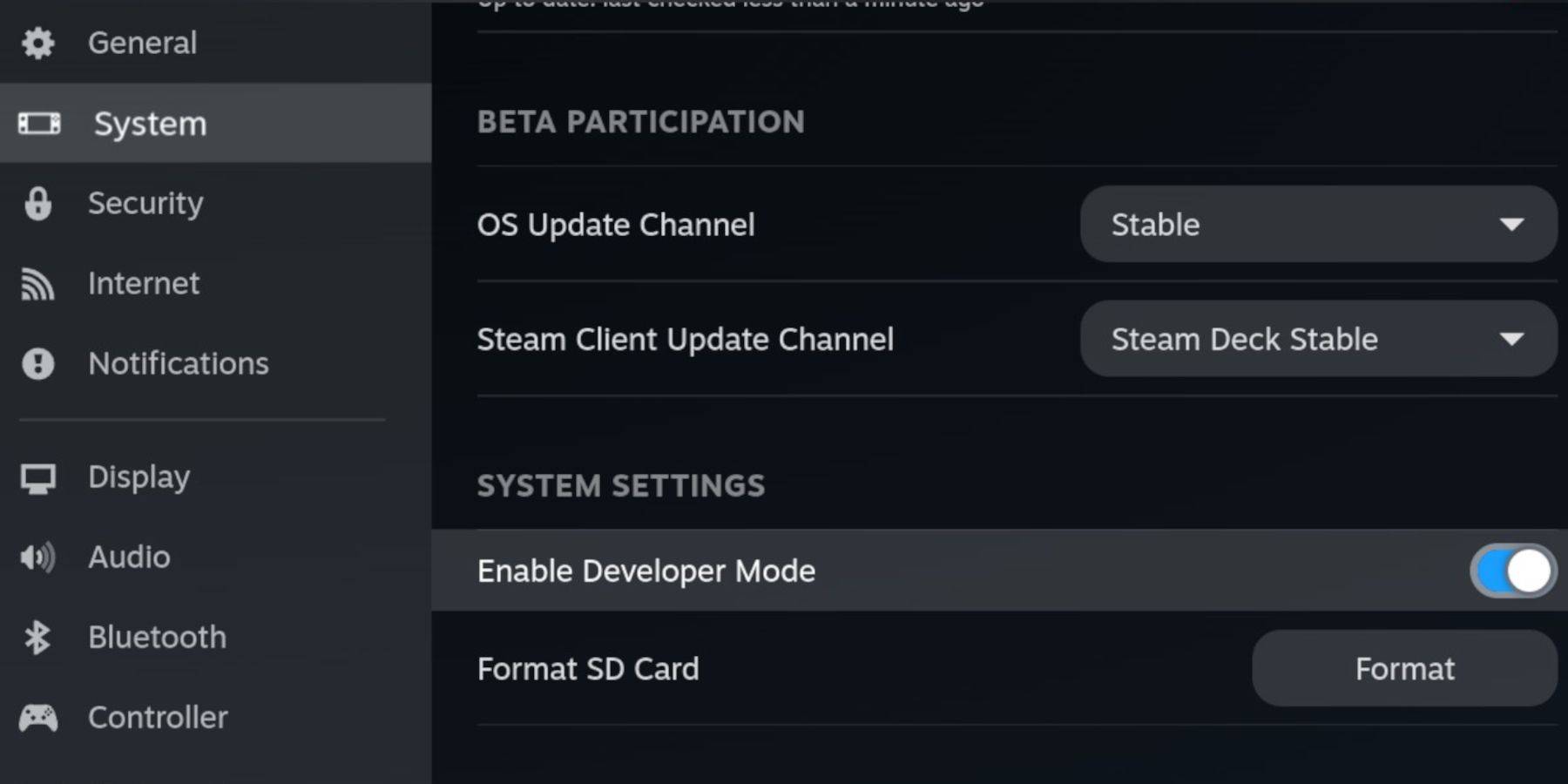 Prima di immergerti nell'installazione di Emudeck, assicurati di avere i seguenti elementi essenziali per eseguire gli emulatori e archiviare i giochi di Game Boy:
Prima di immergerti nell'installazione di Emudeck, assicurati di avere i seguenti elementi essenziali per eseguire gli emulatori e archiviare i giochi di Game Boy:
- Un mazzo a vapore completamente carico.
- Una scheda MicroSD A2 per l'installazione di giochi ed emulatori.
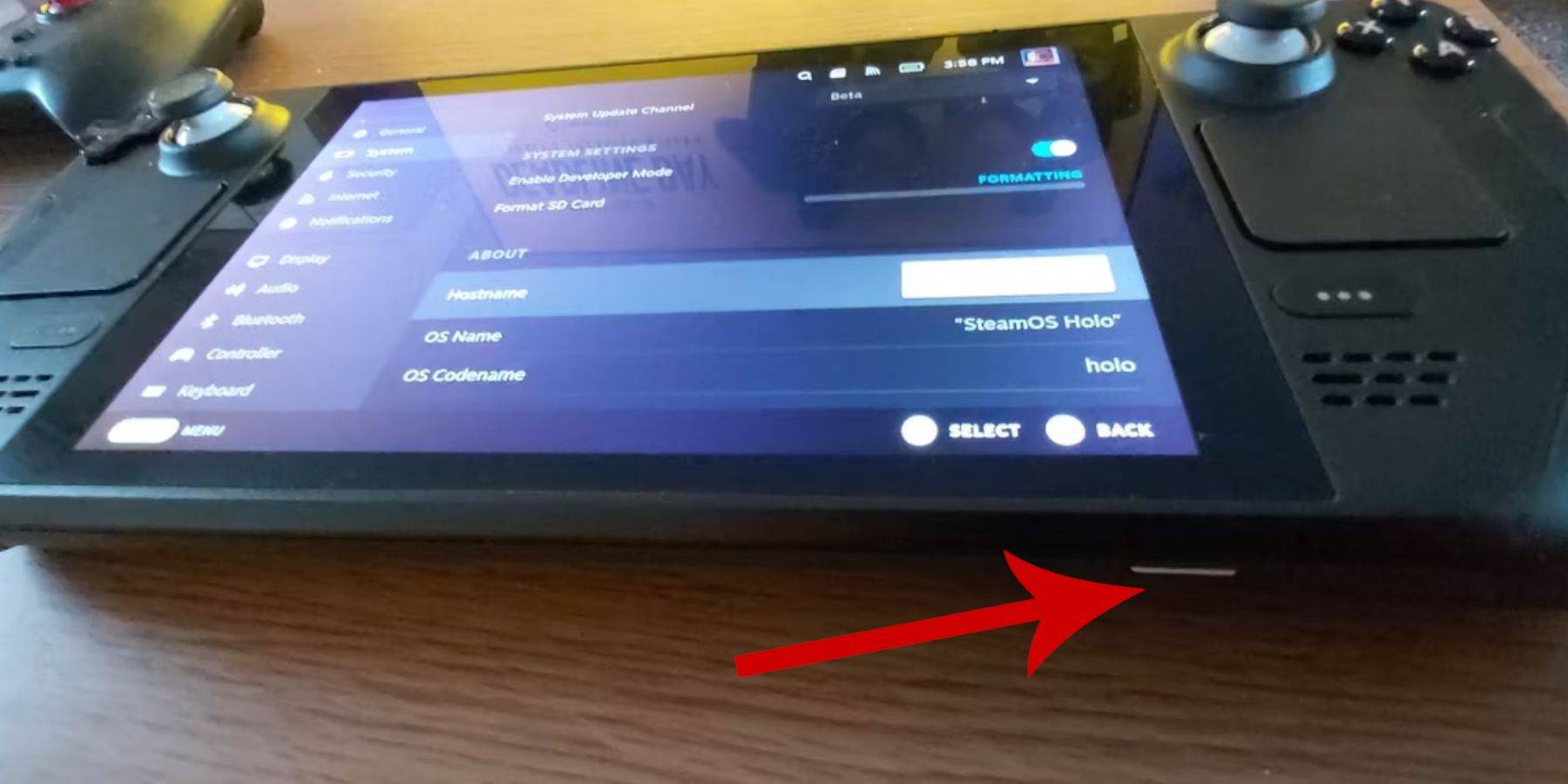 - Roms di Game Boy ottenuto legalmente.
- Roms di Game Boy ottenuto legalmente.
- Una tastiera Bluetooth o un mouse cablato per la navigazione e il trasferimento di file più facili (è possibile utilizzare un sistema di aggancio per le periferiche cablate).
Modifica la modalità sviluppatore
Per preparare il mazzo a vapore per l'installazione di Emudeck, seguire questi passaggi per abilitare la modalità sviluppatore:
- Premere il pulsante Steam.
- Passare al menu di sistema e attivare la modalità sviluppatore.
- Apri il menu degli sviluppatori e abilita il debug CEF.
- Vai all'opzione di accensione e seleziona Passa alla modalità desktop.
Scarica Emudeck in modalità desktop
 Una volta in modalità desktop, collega la tastiera e il mouse e segui questi passaggi per scaricare e installare Emudeck:
Una volta in modalità desktop, collega la tastiera e il mouse e segui questi passaggi per scaricare e installare Emudeck:
- Apri un browser come DuckDuckgo o Mozilla Firefox e naviga sul sito web di Emudeck.
- Fai clic sul pulsante "Scarica" in alto a destra della pagina, quindi seleziona "STEP OS" e "Scarica gratuitamente".
- Scegli "Impostazioni consigliate" quindi "Installa personalizzata".
- Nel menu Emudeck, selezionare l'immagine della scheda SD "primaria".
- Puoi scegliere di installare tutti gli emulatori o selezionare quelli specifici come Retroarch, Emulation Station e Steam Rom Manager, quindi fare clic su "Continua".
- Abilita "Salva automatico".
- Salta attraverso le successive schermate e fai clic su "Fine" per completare l'installazione.
Impostazioni rapide
Dopo l'installazione, aprire il programma EMUDECK e regolare le seguenti impostazioni rapide per un'esperienza ottimizzata:
- Abilita Autosave.
- Seleziona corrispondenza del layout controller.
- Accendi le cornici.
- Abilita Nintendo Classic AR.
- Accendi i palmari LCD.
Aggiunta di giochi Game Boy al mazzo di Steam
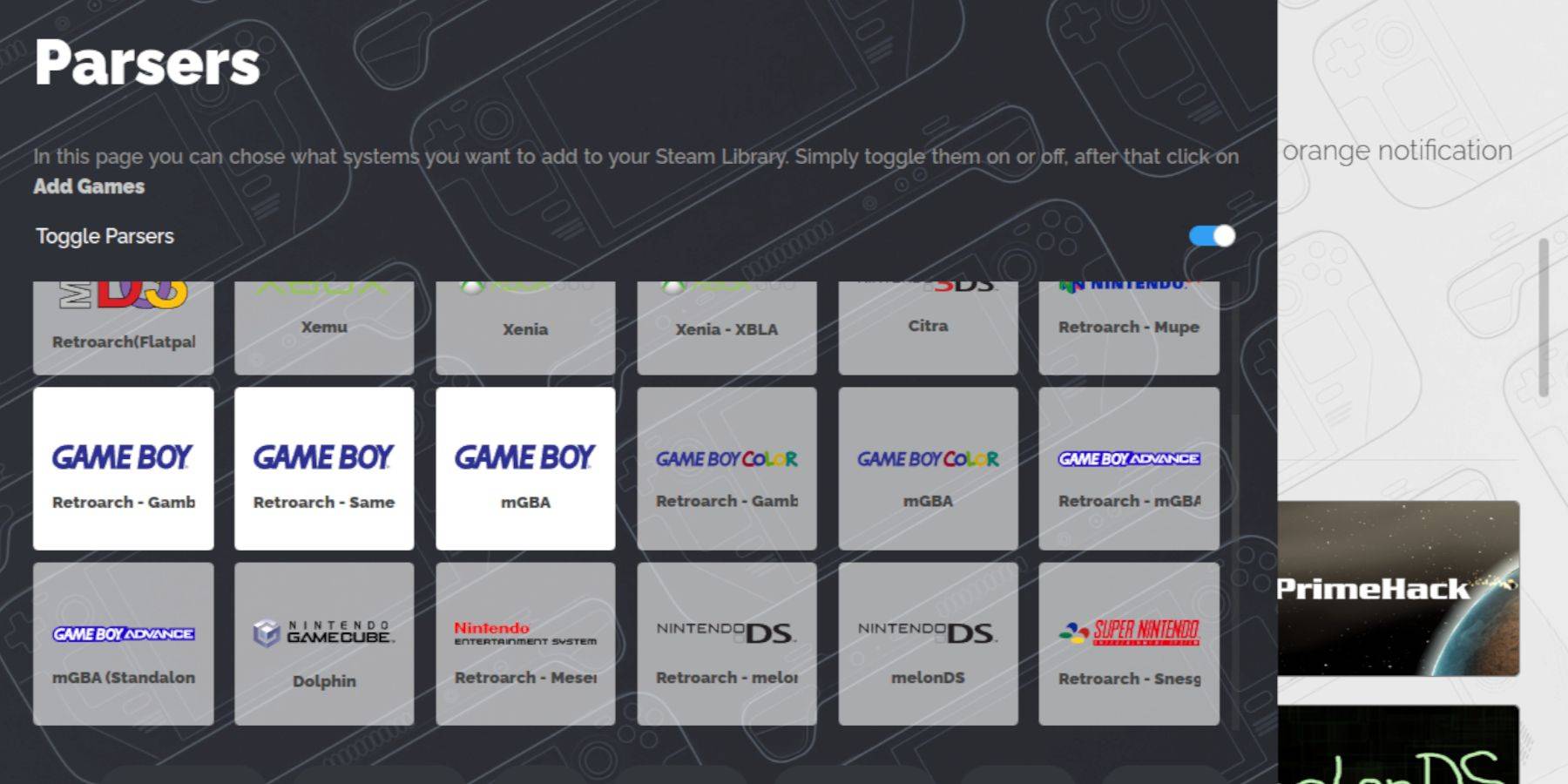 Con Emudeck Impostazione, ora puoi trasferire i tuoi giochi Game Boy nella cartella corretta sul tuo mazzo Steam in modalità desktop:
Con Emudeck Impostazione, ora puoi trasferire i tuoi giochi Game Boy nella cartella corretta sul tuo mazzo Steam in modalità desktop:
- Usa Dolphin File Manager per accedere ai file.
- Fare clic su "Primaria" sotto dispositivi rimovibili sul pannello sinistro.
- Passare alla cartella "Emulazione", quindi "Roms" e individuare la cartella "GB".
- Assicurati che le tue ROM abbiano l'estensione del file corretta (.GB).
- Trasferisci i file di Game Boy nella cartella "GB".
Steam Rom Manager
Con i tuoi giochi in atto, riapri il programma Emudeck e segui questi passaggi per aggiungerli alla libreria del mazzo Steam:
- Fai clic su "Steam Rom Manager" sul pannello sinistro.
- Seleziona "Sì" per chiudere il client Steam e fare clic su "Avanti."
- Nella schermata Parser, attiva "Attiva parser".
- Fai clic sulle schede Three Game Boy e seleziona "Aggiungi giochi".
- Dopo che Steam Rom Manager termina l'aggiunta dei giochi e della loro copertina, fai clic su "Salva su Steam".
- Attendi il messaggio "Aggiunta/rimozione delle voci", quindi chiudi il gestore ROM Steam.
- Esci da Emudeck e torna alla modalità di gioco.
Gioca a giochi da ragazzo sul mazzo Steam
Ora che i tuoi giochi vengono aggiunti, puoi accedervi facilmente dalla tua biblioteca del mazzo Steam:
- Premere il pulsante Steam.
- Apri la biblioteca.
- Passare alla scheda Collezioni.
- Seleziona una delle nuove finestre di Game Boy.
- Apri il gioco e tocca "Play".
Personalizza i colori del gioco
Alcuni giochi di Game Boy hanno opzioni di colore integrate, che puoi migliorare tramite Retroarch:
- Avvia un gioco Game Boy.
- Premere il pulsante Seleziona (con due quadrati sopra la levetta analogica sinistra) e il pulsante Y per aprire il menu retroarch.
- Passare a "Opzioni principali".
- Aprire "Colorizzazione GB".
- Scegli "Auto" per il colore o "Off" per un'esperienza di gioco più autentica.
Utilizzo della stazione di emulazione per i giochi Game Boy
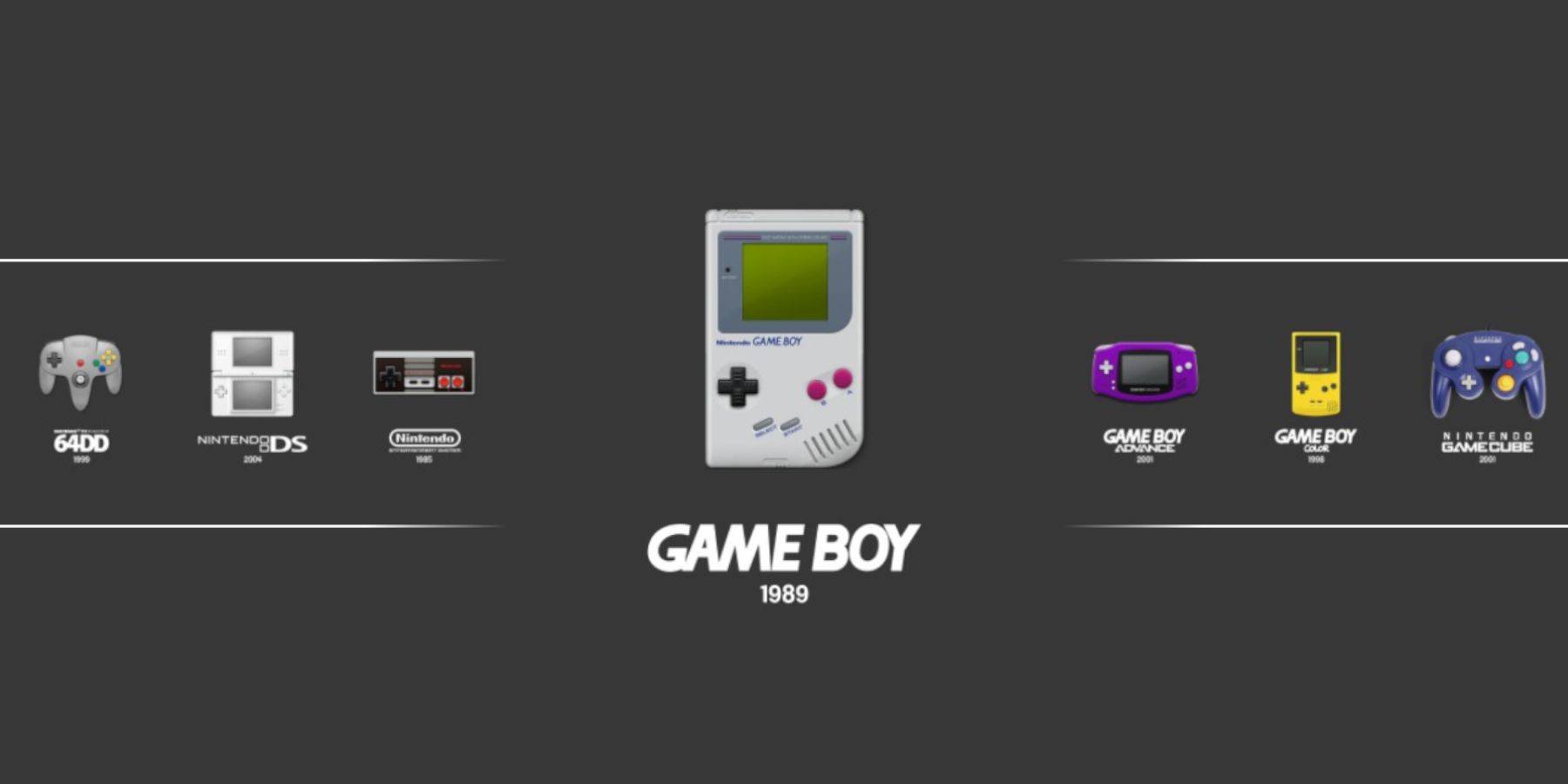 Mentre puoi lanciare i tuoi giochi Game Boy direttamente dalla Biblioteca Steam, Emulation Station offre un metodo alternativo che può essere utile se si incontrano problemi:
Mentre puoi lanciare i tuoi giochi Game Boy direttamente dalla Biblioteca Steam, Emulation Station offre un metodo alternativo che può essere utile se si incontrano problemi:
- Premere il pulsante Steam.
- Apri la biblioteca.
- Vai alla scheda Collezioni.
- Seleziona la finestra "Emulatori".
- Tocca la finestra "Emulazione" e seleziona "Play".
- Scorri fino all'icona Game Boy e premere il pulsante A per aprirlo.
- Premi di nuovo A per lanciare i tuoi giochi Game Boy.
- I comandi retroarch (select e y) funzionano anche attraverso la stazione di emulazione.
Installa il caricatore decky sul ponte a vapore
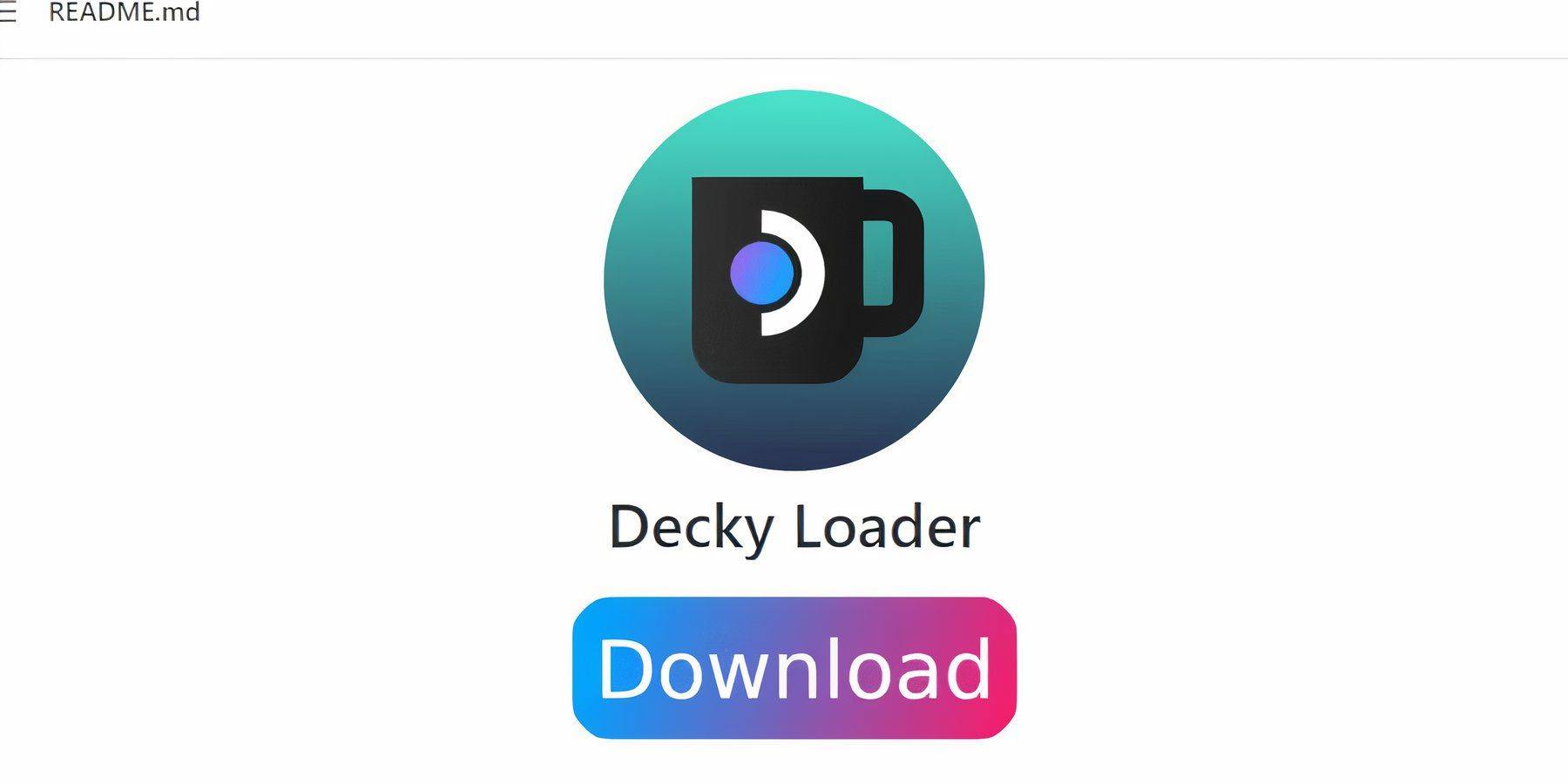 Per ottimizzare le prestazioni dei giochi di Game Boy, gli sviluppatori di Emudeck consigliano di installare Decky Loader insieme al plug -in degli utensili elettrici. Ecco come farlo:
Per ottimizzare le prestazioni dei giochi di Game Boy, gli sviluppatori di Emudeck consigliano di installare Decky Loader insieme al plug -in degli utensili elettrici. Ecco come farlo:
- In modalità di gioco, premere il pulsante Steam.
- Apri il menu di accensione e passa alla modalità desktop.
- Avvia un browser Web e visita la pagina GitHub per Decky Loader.
- Fai clic sull'icona di "download" di grandi dimensioni per avviare il download.
- Una volta scaricato, fare doppio clic sul lanciatore e selezionare "Installazione consigliata".
- Dopo l'installazione, riavvia il mazzo Steam in modalità di gioco.
Installazione del plug -in degli utensili elettrici
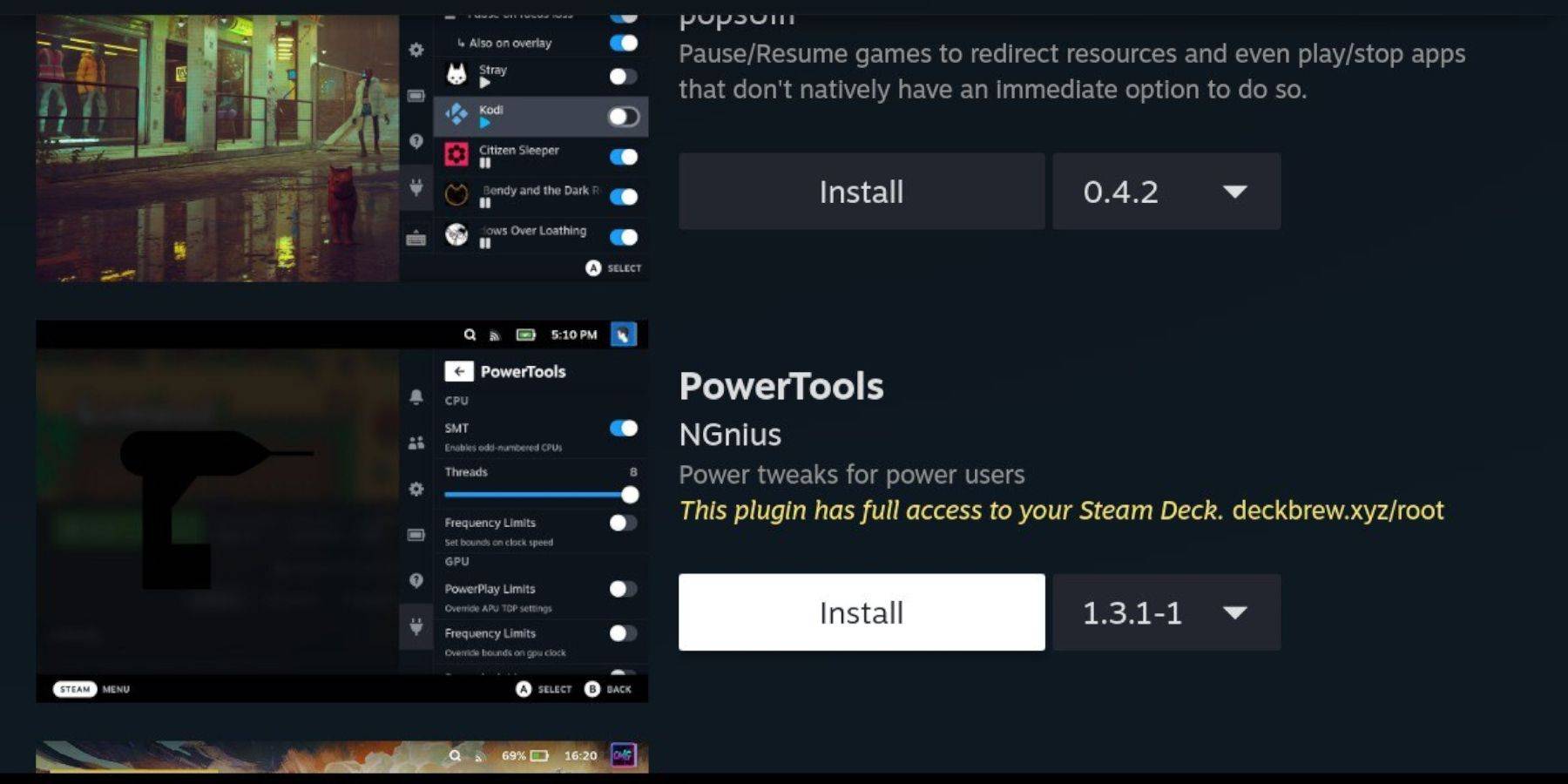 Con Decky Loader installato, ora puoi aggiungere il plug -in degli utensili elettrici per migliorare l'esperienza di gioco di gioco:
Con Decky Loader installato, ora puoi aggiungere il plug -in degli utensili elettrici per migliorare l'esperienza di gioco di gioco:
- In modalità di gioco, accedi al menu di accesso rapido (QAM) e seleziona l'icona del nuovo plug -in nella parte inferiore del menu laterale.
- Fai clic sull'icona del negozio accanto al Cogwheel Impostazioni per aprire il negozio Decky.
- Utilizzare la barra di ricerca per trovare e installare il plug -in degli utensili elettrici.
Impostazioni degli utensili elettrici per i giochi emulati
Per perfezionare la prestazione dei giochi di Game Boy, segui questi passaggi:
- Premere il pulsante Steam per aprire la libreria e avviare un gioco Game Boy dalla scheda Collezioni o dell'elenco delle librerie non steam.
- Dopo aver avviato il gioco, premere il pulsante QAM per accedere a Decky Loader e selezionare il menu degli utensili.
- Seleziona "Spegni gli SMT".
- Regola il cursore e imposta i thread su 4.
- Premere nuovamente il QAM per accedere al menu delle prestazioni.
- Nel menu delle prestazioni, abilita "Advance View".
- Attiva "Controllo manuale dell'orologio GPU".
- Aumentare la frequenza dell'orologio GPU a 1200.
- Abilita la funzione "Profilo per gioco" per salvare le impostazioni personalizzate per ogni gioco.
Ripristino del caricatore decky dopo un aggiornamento del mazzo a vapore
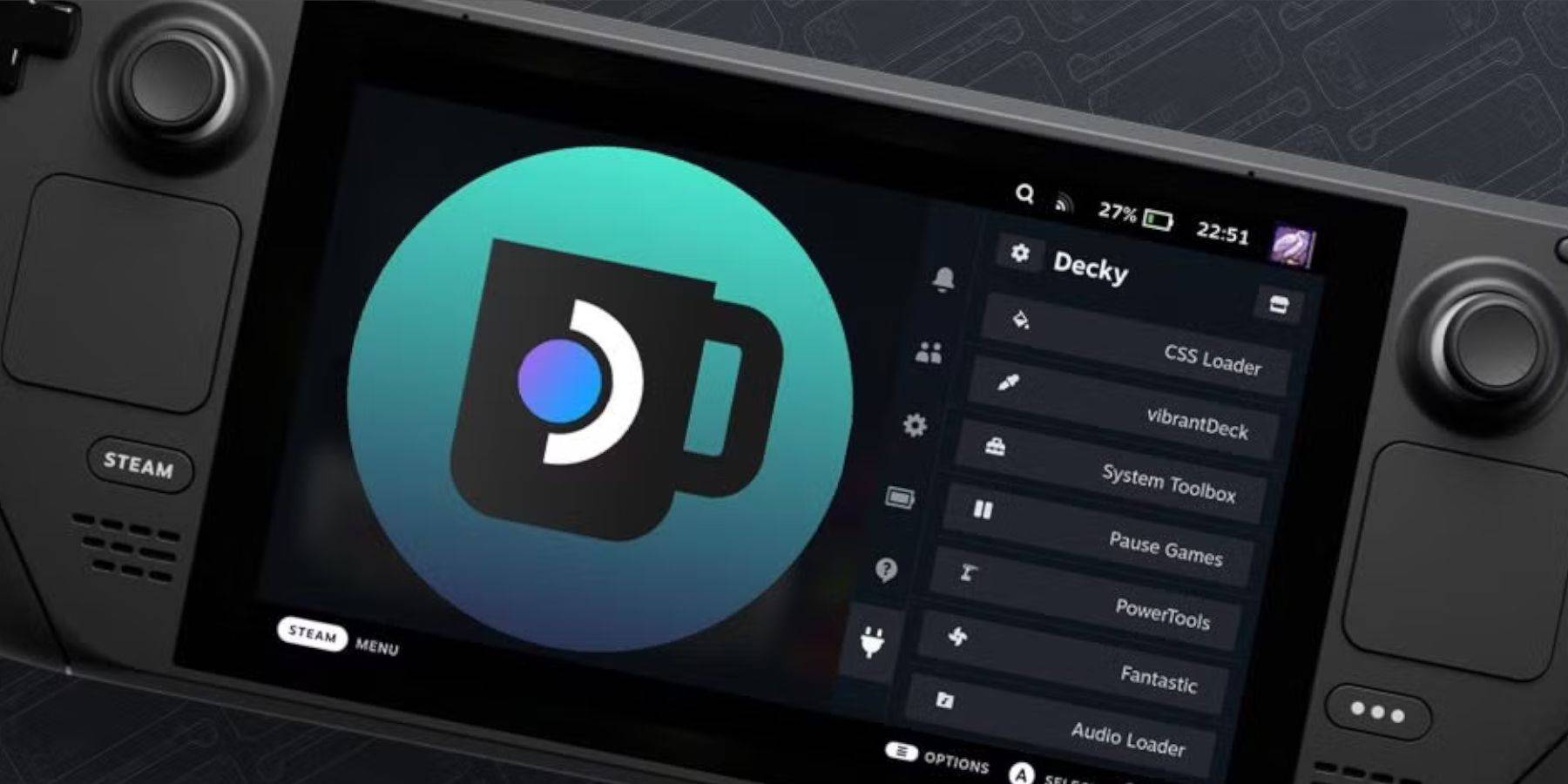 I principali aggiornamenti del mazzo Steam possono talvolta interrompere la funzionalità di app di terze parti come DeCky Loader. Ecco come ripristinarlo:
I principali aggiornamenti del mazzo Steam possono talvolta interrompere la funzionalità di app di terze parti come DeCky Loader. Ecco come ripristinarlo:
- Riapri la modalità desktop premendo il pulsante Steam e selezionando il menu di accensione.
- Una volta in modalità desktop, avvia un browser e rivisita la pagina GitHub del caricatore decky.
- Fai clic sul pulsante "Download" per avviare nuovamente il download.
- Dopo il download, selezionare solo l'opzione "Esegui" ed evitare di fare clic su "Apri".
- Quando richiesto, inserisci la password pseudo nella casella pop-up.
- Se non hai mai impostato una password pseudo, segui i passaggi sullo schermo per crearne uno.
- Riavvia il mazzo Steam in modalità di gioco.
- Per confermare che l'app, le impostazioni e i plugin del caricatore decky vengano ripristinati, premere il pulsante QAM per accedere al programma. Se un aggiornamento futuro rimuove il caricatore decky, ripeti questi passaggi.
Con questi passaggi, ora sei attrezzato per eseguire giochi Game Boy sul tuo mazzo Steam e personalizzare le impostazioni per le tue preferenze. Lo schermo più grande del mazzo Steam lo rende un dispositivo ideale per godersi questi giochi classici.
 Tasso Now il tuo commento non è stato salvato
Tasso Now il tuo commento non è stato salvato
















